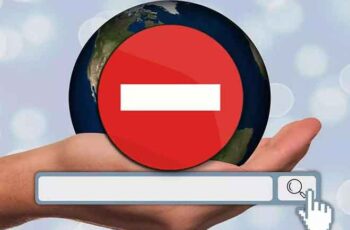
Você é culpado de navegar na web quando deveria estar trabalhando? Nesse caso, você pode querer bloquear sites específicos que muitas vezes são uma distração. Felizmente, este é um processo relativamente simples. Continue lendo para descobrir como fazer isso de forma rápida e eficiente. Como bônus, mostraremos como as etapas diferem entre as plataformas.
Como bloquear sites no Google Chrome
Se você usa o Chrome para navegar na Internet, pode chegar um momento em que você deseja bloquear determinados sites. Talvez você se sinta atraído pela Internet quando deveria terminar uma tarefa. Ou talvez seu filho use o mesmo computador e você queira garantir que ele não veja material inadequado.
Como usar o controle dos pais do TikTok
Em caso afirmativo, siga as etapas abaixo para bloquear sites no Google Chrome:
- Apri Chrome.
- Digite "bloquear extensão de site" na barra de pesquisa.
- Clique no botão azul “Adicionar ao Chrome” para baixar a extensão BlockSite.
- Confirme tocando em “Adicionar extensão”.
- Espere um pouco até baixar.
- Encontre a extensão no canto superior direito da tela. Parece um escudo laranja com um círculo e uma linha passando por ele.
- Acesse o site que você deseja bloquear.
- Toque na extensão BlockSite.
- Clique em "Bloquear este site".
Você bloqueou o site com sucesso. Se você quiser desbloqueá-lo, faça o seguinte:
- Visite o site que você deseja desbloquear.
- Tarifa clique no Blocksite.
- Escolha "Editar lista de sites bloqueados".
- Encontre o site na lista.
- Toque no sinal de menos ao lado para desbloqueá-lo.
Como bloquear sites no Google Chrome no Android
Se você costuma navegar na Internet pelo Chrome em seu telefone Android, pode haver sites que você gostaria de bloquear para maximizar a produtividade. Se sim, veja como você vai fazer isso:
- Abra a Play Store no seu telefone.
- Acesse o aplicativo “BlockSite”.
- Clique em "Instalar" para baixá-lo e instalá-lo.
- Inicie o aplicativo em seu telefone.
- Clique em "Ir para Configurações" para ativar o aplicativo.
- Quando o aplicativo estiver ativado, volte.
- Abril l'app “BlockSite”.
- Clique no ícone verde “+” no canto inferior direito da tela.
- Isso abrirá a nova tela com as guias "Site" e "Aplicativo".
- Certifique-se de que "Site" esteja selecionado.
- Digite o URL do site que você deseja bloquear.
- Toque na marca de seleção verde no canto superior direito da tela.
Ative o controle dos pais no Windows 10
Como bloquear sites no Google Chrome no iPhone e iPad
Se você é um usuário do iOS e deseja bloquear um site específico no Google Chrome, há duas maneiras de fazer isso:
Força de Vontade Zero
Zero Willpower é um aplicativo disponível para dispositivos iPhone e iPad. Custa US$ 1,99 por mês e permite que os usuários bloqueiem sites. Também permite que você escolha o período pelo qual deseja bloquear um site específico.
Através do dispositivo
Outra maneira de bloquear sites é através do dispositivo que você usa:
- Pegue o dispositivo e vá para “Configurações”.
- Vá para "Tempo de tela".
- Toque nele e clique em "Restrições de conteúdo e privacidade".
- Alterne o botão ao lado de "Restrições de conteúdo e privacidade" para ativar a opção.
- Clique em "Restrições de conteúdo".
- Role até "Conteúdo da Web" e toque em "Conteúdo da Web".
- Aqui você verá várias opções. Se você tocar em "Restringir sites adultos", seu telefone bloqueará sites classificados como X. Se você selecionar "Somente sites permitidos", poderá escolher a lista de sites que não serão bloqueados e personalizá-los de acordo com suas necessidades.
Como bloquear sites no Google Chrome no Windows
Se você tiver um computador Windows e usar o Chrome como navegador, não será difícil bloquear sites:
- Apri Chrome.
- Baixe a extensão BlockSite clicando em “Adicionar ao Chrome”.
- Acesse o site que você deseja bloquear.
- Clique na extensão no canto superior direito da tela.
- Pressione "Bloquear este site".
Como bloquear sites no Google Chrome no MacOS
Se você estiver usando o Mac e quiser bloquear sites no Chrome, há duas maneiras de fazer isso. A primeira é instalar a extensão BlockSite:
- Abra o Chrome e baixe a extensão BlockSite aqui.
- Clique em "Adicionar ao Chrome".
- Acesse o site para bloquear.
- Toque na extensão no canto superior direito da tela.
- Pressione "Bloquear este site".
Outra opção é possível através do computador. É adequado quando você deseja impedir que crianças acessem sites específicos:
- Toque no ícone da maçã no canto superior esquerdo do menu.
- Escolha "Preferências do Sistema".
- Vá para "Controles dos Pais".
- Clique na conta da criança no lado esquerdo do menu.
- Em seguida, toque em "Ativar Controle dos Pais".
- Selecione "Conteúdo".
- Em "Restrições de sites", escolha "Permitir acesso apenas a esses sites".
- Adicione sites aos quais a criança pode ter acesso.
Configurar controle parental de IPTV
Como bloquear sites no Google Chrome no Chromebook
Se você estiver usando o Chromebook e quiser bloquear sites no Chrome, faça o seguinte:
- Inicie o Chrome.
- Encontre a extensão BlockSite aqui.
- Clique em "Adicionar ao Chrome" para instalar a extensão.
- Acesse o site que você deseja bloquear.
- Toque na extensão no canto superior direito da tela.
- Selecione "Bloquear este site".
Como bloquear sites no Google Chrome sem extensão
Bloquear sites é mais fácil se você usar a extensão. No entanto, é possível fazer isso sem ele, só que é um pouco mais complexo. Veja o que você fará se estiver usando o Windows:
- Vá para a unidade C no seu computador.
- Clique em "Janelas".
- Tocca “System32”.
- Role para baixo até "Driver".
- Encontre "etc."
- Abra o arquivo "hosts" com o Bloco de Notas.
- Digite o URL do site que você deseja bloquear na frente do domínio.
- Pressione Ctrl e S para salvar seu trabalho.
Se você for um usuário de Mac, faça o seguinte:
- Abra o terminal.
- Digita “sudo nano / etc / hosts”.
- Coloque o cursor na última linha.
- Escreva os sites que você deseja bloquear. Por exemplo, deve ficar assim: URL do site 127.0.0.1.
Como bloquear sites no Google Chrome em Configurações
Se você deseja bloquear sites no Google Chrome nas configurações, será necessário usar a extensão:
- Clique nos três pontos no canto superior direito da tela.
- Vá para as configurações. "
- Role para baixo até "Extensões".
- Procure por "BlockSite" na caixa de pesquisa.
- Baixe a extensão.
- Acesse o site que você deseja bloquear.
- Clique na extensão no canto superior direito da tela.
- Toque em "Bloquear este site".
Como ativar o Controle dos Pais no Google Play
Perguntas frequentes adicionais
Você está interessado em saber mais sobre o bloqueio de sites? Se sim, confira a próxima seção.
1. Como faço para bloquear permanentemente um site no Chrome?
Uma solução simples para bloquear permanentemente qualquer site no Chrome é usar a extensão BlockSite. Com esta extensão, o site permanece bloqueado até que você decida reverter o processo. Veja como você pode adicionar a extensão se for um usuário de Mac ou Windows:
• Inicie o Chrome e encontre a extensão BlockSite aqui.
• Clique em “Adicionar ao Chrome” para instalá-lo.
• Acesse o site que deseja bloquear.
• Toque no ramal localizado no canto superior direito da tela.
• Escolha "Bloquear este site".
Para desbloquear o site, faça o seguinte:
• Abra o Chrome e acesse o site que você bloqueou anteriormente.
• Clique na extensão BlockSite no canto superior direito da tela.
• Selecione “Editar lista de sites bloqueados”.
• Encontre o site que você deseja desbloquear.
• Clique no sinal de menos ao lado para desbloqueá-lo.
2. Quais extensões podem bloquear sites no Chrome?
A extensão mais popular e confiável para bloquear sites no Chrome é o BlockSite. É gratuito e ajuda você a manter o foco, evitando sites específicos. Outra opção que você pode tentar é a extensão StayFocused.
3. Como posso bloquear sites facilmente no Google Chrome?
Se você deseja bloquear sites no Chrome, a maneira mais fácil é usar a extensão chamada BlockSite. É a escolha mais popular para bloquear sites. Além disso, a navegação é bastante simples. Alternativamente, você pode tentar StayFocused.
4. Como posso bloquear vários sites no Google Chrome?
Se você deseja bloquear vários sites no Chrome, pode usar a extensão BlockSite. Feito isso, você terá uma lista deles. Sempre que você quiser desbloquear um site específico, você precisará clicar no ícone de menos ao lado dele para fazer isso.
Bloqueie as distrações
Quando você está trabalhando no computador, é tão fácil entrar na toca do coelho de rolagem e navegação. Embora você possa pensar que passou alguns minutos no Reddit ou no YouTube, a realidade geralmente é o oposto. É por isso que você pode usar extensões para ajudá-lo a se concentrar mais e impedir que visite esses sites.
Você já experimentou o BlockSite? Isso ajudou você a se sentir menos distraído? Compartilhe suas experiências na seção de comentários abaixo.
Leitura:
- Como impedir que o Google Chrome bloqueie downloads
- As 5 melhores maneiras de bloquear pop-ups do Google Chrome
- Como transmitir do Google Chrome para a TV
- Como ver senhas no telefone Android
- Posso definir o controle dos pais no Google Chrome






